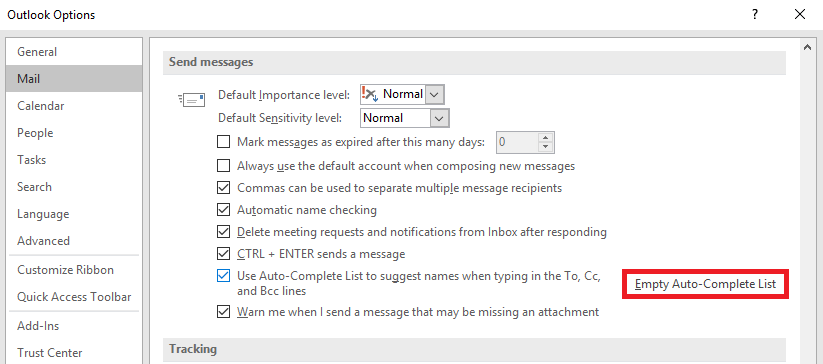AutoVervollständigen ist eine der am meisten unterschätzten Funktionen von Outlook. Ohne es zu merken, verwenden wir die AutoVervollständigen-Liste in Outlook ausgiebig, um täglich E-Mails zu versenden. Es spart Zeit, indem es die relevantesten vorschlägt email id an die teilweise eingetragene Adresse in To, Cc und Bcc abschnitte des Fensters zum Senden von E-Mails; Daher können Sie vermeiden, manuell nach einer zuvor eingegebenen E-Mail-ID oder E-Mail-Adresse zu suchen.
Gleichzeitig AutoComplete kann auch unfruchtbar sein und Sie in Schwierigkeiten bringen, indem Sie einen anderen Absender oder eine falsch geschriebene E-Mail-Adresse vorschlagen. Dies bedeutet nicht, dass Sie AutoVervollständigen als Ganzes deaktivieren müssen. Diese Zusammenstellung enthält einige nützliche Hinweise, die jedem helfen, die Kunst von zu beherrschen verwalten outlook Autovervollständigen liste.
Welche Vorteile bietet die regelmäßige Outlook autovervollständigen-liste bearbeiten?
- Der größte Vorteil der AutoComplete-Funktion besteht darin, dass in Ihrer AutoComplete-Liste bis zu 1000 Einträge in einer Systemdatei mit einer Erweiterung gespeichert werden “.NK2” namens nicknamelist oder nickname cache. Wenn Sie also E-Mails an einen Empfänger gesendet haben, der in Ihren Kontakten nicht vorhanden ist, finden Sie die E-Mail-Adresse möglicherweise in der automatischen Vervollständigungsliste.
- Durch die Verwaltung Ihrer.NK2 In der Datei können Sie festlegen, welche Vorschläge angezeigt und welche beseitigt werden sollen. Auf diese Weise schaffen Sie Platz für die wichtigen, die in Zukunft kommen und können outlook datendatei verschieben auf einen neuen Computer
- Zusätzlich, wenn Sie das regelmäßig überwachen .NK2Wenn Sie die Datei korrigieren, werden die in AutoVervollständigen gespeicherten falsch geschriebenen E-Mail-IDs entfernt. konsequent die Chancen eines falschen Send ausmerzen.
Wie kann ich verwalten autovervollständigen liste Outlook
Im Allgemeinen möchten nicht alle Outlook-Benutzer, dass beim Erstellen wichtiger E-Mails eine AutoVervollständigen-Liste angezeigt wird. Beginnen wir also damit, wie Sie die Autocomplete-Funktion in Outlook aktivieren oder deaktivieren und hacks zum verwalten Autovervollständigen liste Outlook.
So deaktivieren oder aktivieren Sie AutoVervollständigen in Outlook
- Wählen Sie in Outlook im Menü Datei die Option Optionen
- Wählen Sie die Registerkarte Mail auf der linken Seite des Fensters
- Unter Send messages finden Sie die Option mit dem Namen Use Auto-Complete List to suggest names when typing in the To, Cc and Bcc und kreuzen Sie das Kästchen an enable AutoVervollständigen.
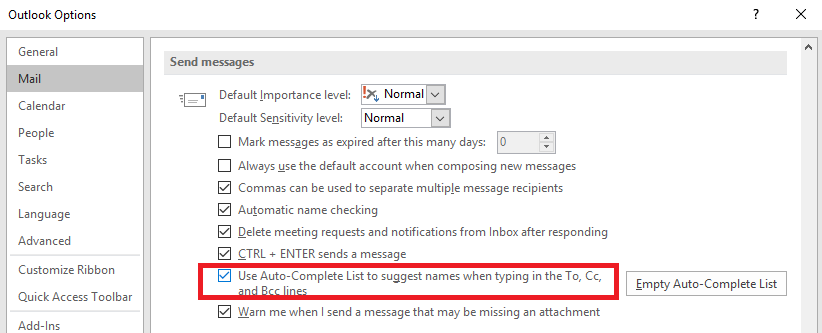
- Deaktivieren Sie das Kontrollkästchen disable AutoComplete.
- Rollback vom Feature der letzten Leute zum alten Format von AutoVervollständigen
Mit dem Update im Jahr 2017 nahm AutoComplete die Form von Recent People Abschnitt, in dem fünf Ergebnisse als Vorschläge mit Bildern angezeigt werden. Abgesehen von einer besseren visuellen Erfahrung macht diese Funktion die gesamte Erfahrung des automatischen Füllens etwas umständlich. Mit nur fünf Vorschlägen muss ein größerer Teil der Kontaktinformationen eingegeben werden, um genau den gewünschten zu finden. Andererseits enthält das alte Format der AutoVervollständigen-Liste bis zu fünfzig leicht zu findende Ergebnisse.
Hinweis: Bevor Sie die unten beschriebenen Schritte ausführen, erstellen Sie einen Wiederherstellungspunkt oder eine Sicherungsregistrierung, um vorsichtig zu sein.
Gehen Sie wie folgt vor, um ein Rollback von den letzten Personen in Outlook durchzuführen
- Art regedit in der Suchleiste und wählen Sie Run as administrator Wie nachfolgend dargestellt
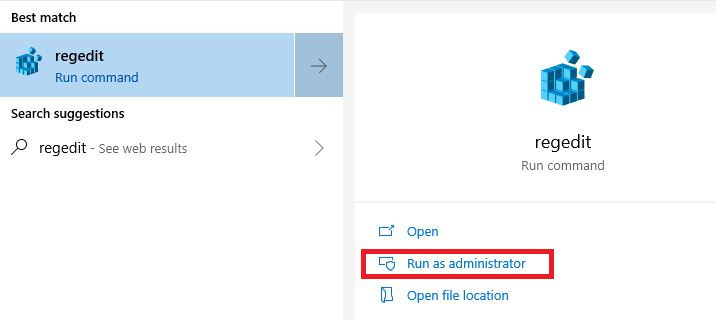
- Kopieren Sie den folgenden Pfad und fügen Sie ihn in das Textfeld direkt unter dem ein file Registerkarte wie im Bild unten gezeigt und drücken Sie enter.
HKEY_CURRENT_USER\Software\Microsoft\Office\16.0\Outlook\Options
- Doppelklicken Sie nun in der rechten Bildschirmhälfte auf DisableAutoCompletUpdate und ändern Sie die Dword: Value bis 1.
Dadurch werden die vom Outlook-Update vorgenommenen Änderungen rückgängig gemacht und die alte AutoVervollständigen-Liste wiederhergestellt.
- Löschen Sie die vorhandene Autocomplete-Liste
Wenn Sie mit einer neuen Abteilung oder Organisation arbeiten, benötigen Sie nicht mehr viele Einträge in der aktuellen Liste. In diesem Fall ist es am besten, alle Einträge zu löschen.
Hinweis: Aber bevor Sie die AutoVervollständigen-Liste löschen outlook kontakte übertragen auf neuen pc oder Version, um alle nicht gespeicherten Kontakte in der Liste zu berücksichtigen.
Sie können sie auch einzeln entfernen, worauf in den folgenden Abschnitten eingegangen wird, oder die gesamte Liste nach eigenem Ermessen löschen. In diesem Unterabschnitt wird nur das Löschen der gesamten AutoVervollständigen-Liste behandelt.
Wie lösche ich die AutoVervollständigen-Liste?
- Gehe zu File und wählen Sie Options
- Wählen Mail von der linken Seite des Fensters
- Unter Send messages klicke auf Empty Auto-Complete List.
- Verfeinern Sie Ihre automatische Vervollständigung, um die Einträge effizient zu verwalten
So arbeiten Sie wie geplant Auto-Complete speichert nicht nur die gültigen E-Mail-Adressen. Alle falsch geschriebenen oder unvollständigen Einträge werden ebenfalls zur Liste hinzugefügt.
Möglicherweise enthält die Liste auch einige Elemente, die Sie nicht mehr benötigen .NK2 Verwenden Sie die folgenden Schritte, um bestimmte Einträge in der AutoVervollständigen-Liste zu entfernen.
- Tippen Sie die alphabet oder name Das gibt den Vorschlag zurück, den Sie entfernen möchten.
- Wenn Sie den Mauszeiger über den Vorschlag bewegen, den Sie entfernen möchten, klicken Sie auf X um den Vorschlag aus der Liste zu löschen.
- Dadurch wird die E-Mail-Adresse nur aus der AutoVervollständigen-Liste und nicht aus den Kontakten entfernt.
- Erhöhen oder erhöhen Sie die Kapazität Ihrer AutoVervollständigen-Liste
Wie oben erwähnt, ist die Anzahl der Einträge in jeder Outlook-Version auf eintausend beschränkt, mit Ausnahme von Outlook 2007 (zweitausend).
Mit der folgenden Methode können Sie das Limit auf die gewünschte Anzahl erhöhen. Es ist jedoch keine empfohlene Methode, da dies die Wahrscheinlichkeit einer Beschädigung des Kurznamen-Cache erhöhen kann und auch nicht getestet wird.
Wenn Sie die Anzahl der Einträge trotz des damit verbundenen Risikos dennoch erhöhen möchten, sollten Sie vorsichtshalber eine https://www.remosoftware.com/de/geloschte-outlook-termine-wiederherstellen
- Drücken Sie die Windows-Taste auf der Tastatur und geben Sie ein “Regedit” and Wählen Sie den vorgeschlagenen Ausführungsbefehl.
- Wechseln Sie mit dem Unterschlüssel zum folgenden Registrierungspfad:
HKEY_CURRENT_USER\Software\Microsoft\Office\16.0\Outlook\AutoNameCheck
Hinweis: Der Wert 16.0 im obigen Pfad sollte ersetzt werden durch 15.0 für Outlook 2013, 14.0 für Outlook 2010, 12.0 für Outlook 2007, und 11.0 für Outlook 2003 beziehungsweise
- Gehen Sie in das Bearbeitungsmenü, klicken Sie auf Neu und dann auf DWORD-Wert.
- Geben Sie den Text ein MaxNickNames und drücke Enter.
- Wählen Sie jetzt Modify Klicken Sie im Bearbeitungsmenü auf und geben Sie den gewünschten Grenzwert ein.
- Beenden Sie den Registrierungseditor.